Чтобы всё было понятнее, воссоздадим на компьютере с установленной Windows 10 подобную ситуацию.
Смотрим "Управление дисками" моего ПК.
На диске (C:) установлена Windows 10, а на диске (E:) с помощью встроенного в ОС средства архивации мы создали резервную копию системы, находится она в папке «WindowsImageBackup».
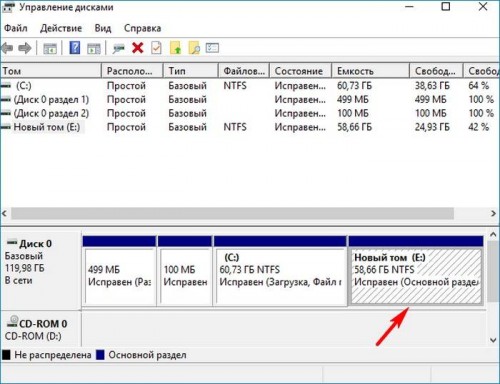
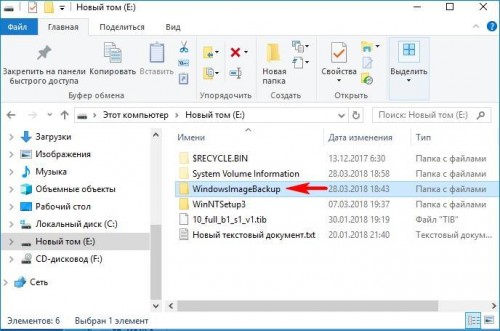
Представим, что компьютер не загружается обычным способом. Мы загружаемся с установочной флешки Windows 10 и входим в среду восстановления, выбираем в дополнительных параметрах «Восстановление образа системы»,

и хотим восстановиться с помощью резервного образа OS, но восстановиться не можем из-за ошибки «Windows не удаётся найти образ на этом компьютере».

В случае подобной ошибки восстановиться вы сможете только используем утилиту DISM, но если у вас на диске (E:) мало места, то вы столкнётесь с проблемой, а именно, вы не сможете создать WIM-файл (с содержимым Windows 10) на диске (E:)
Выход из положения такой.
Загружаем наш компьютер с загрузочной флешки Paragon. Выбираем Paragon Hard Disk Manager 15 Professional.
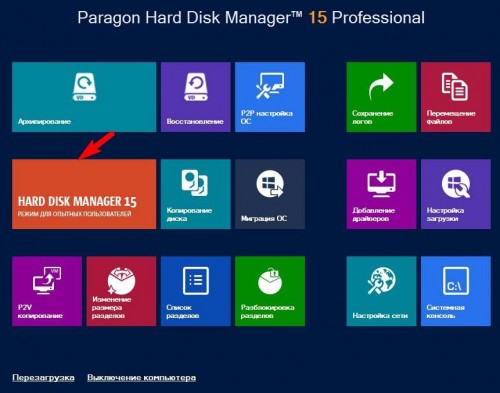
Выбираем «Копирование и миграция».
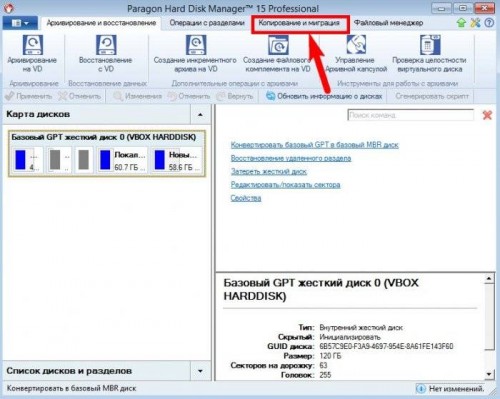
«Подключить виртуальный диск»
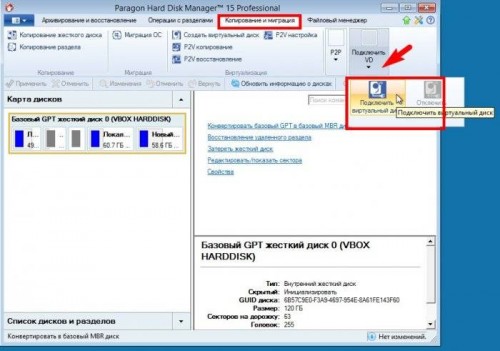
Открываем раздел диска с резервной копией,
созданной встроенным средством архивации Win 10, в нашем случае (D:). Открываем папку «WindowsImageBackup», находим в ней папку «Backup», именно здесь находится резервный образ Windows 10 с расширением VHDX, обычно он самый большой в размере, в нашем случае 19.2 ГБ, выделяем его левой мышью и жмём на кнопку «Подключить».
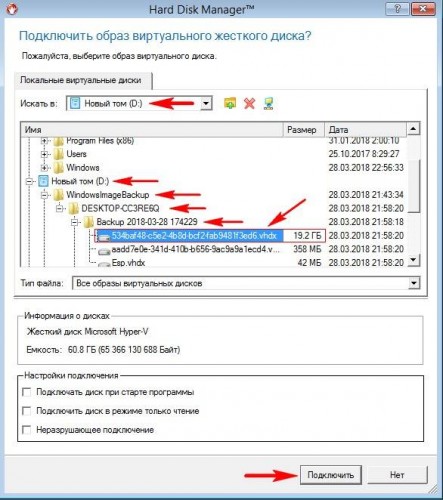
Виртуальный диск подключен.
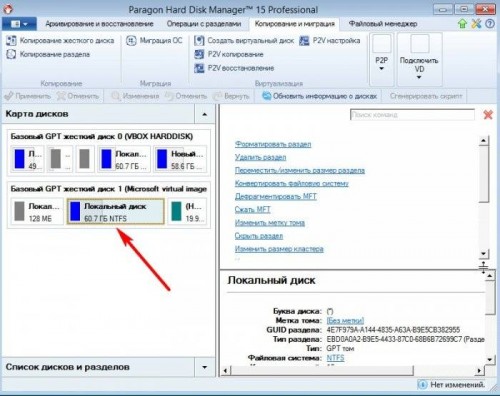
На HDD удаляем диск (C:) с незагружающейся Win 10.
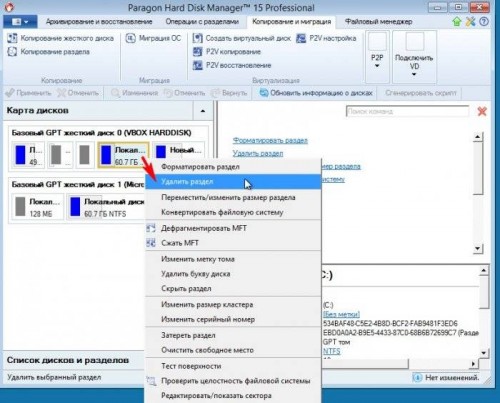
Да.
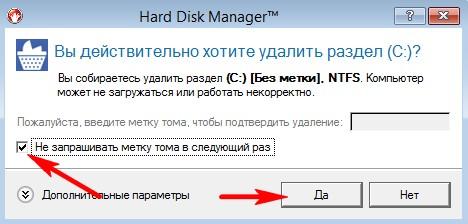
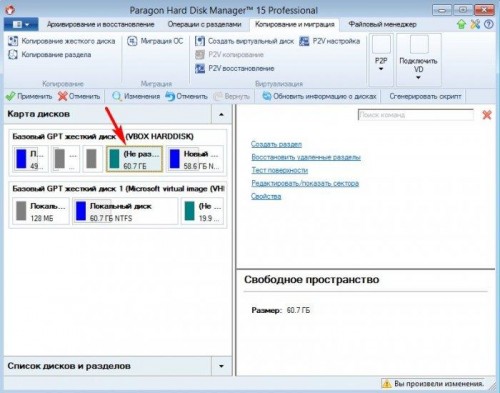
Запускаем Мастер копирования раздела.
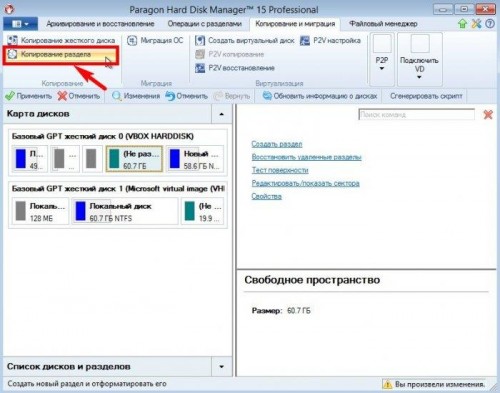
Далее.
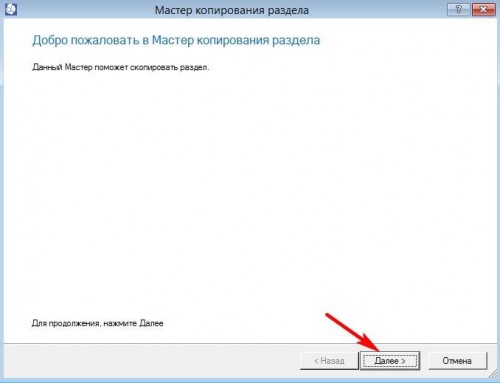
В данном окне нам нужно указать раздел диска, который мы хотим копировать. Выделяем на виртуальном диске раздел (C:) с файлами Win 10 и жмём Далее.
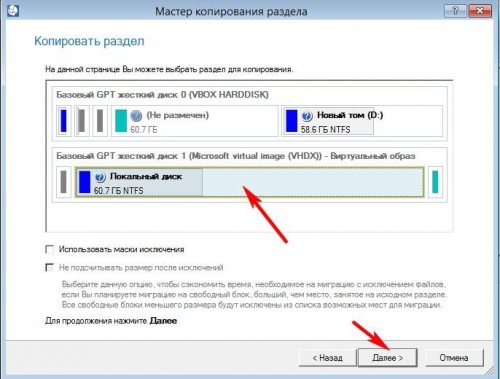
В следующем окне нам нужно указать, куда именно мы хотим скопировать раздел (C:) виртуального диска. Отмечаем созданное нами нераспределённое пространство на жёстком диске. Далее.
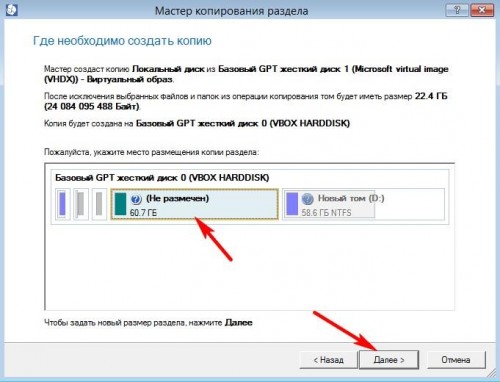
Далее.
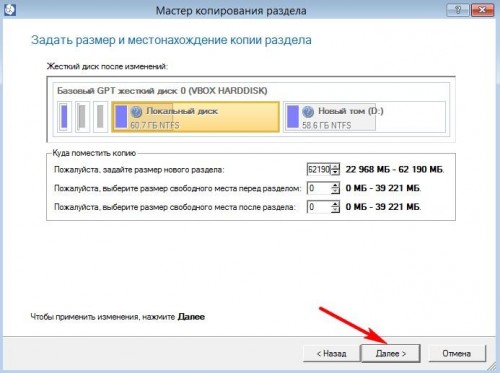
Готово.
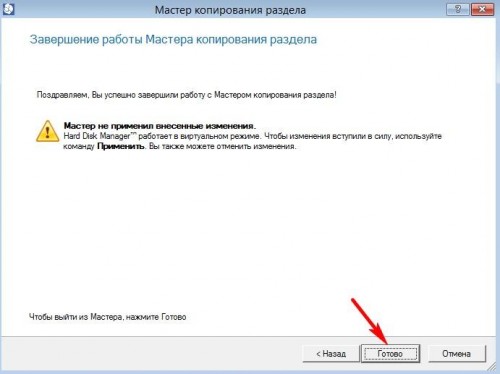
Применить.
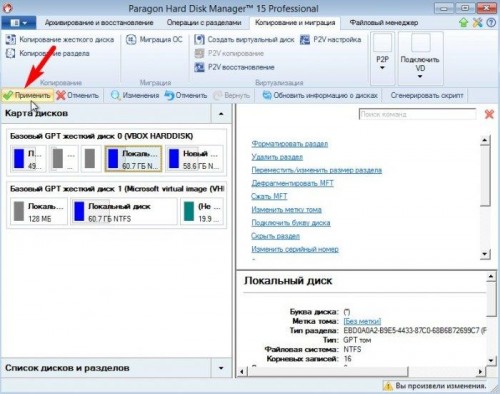
Да.
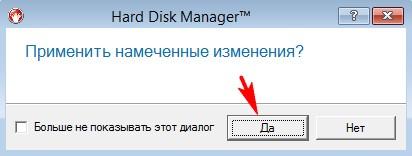
Общий прогресс копирования раздела.
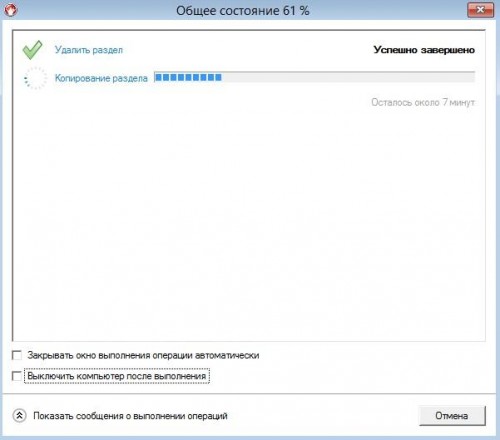
Копирование раздела успешно завершено. Завершить.
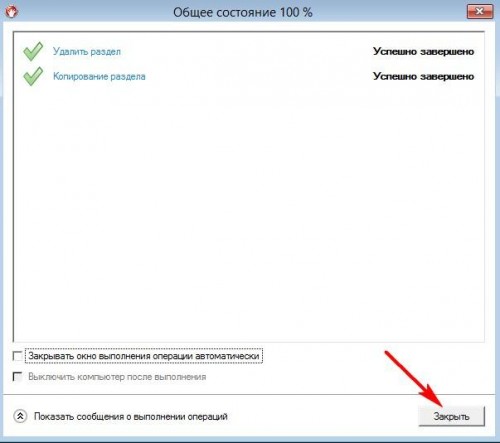
Выходим из программы.
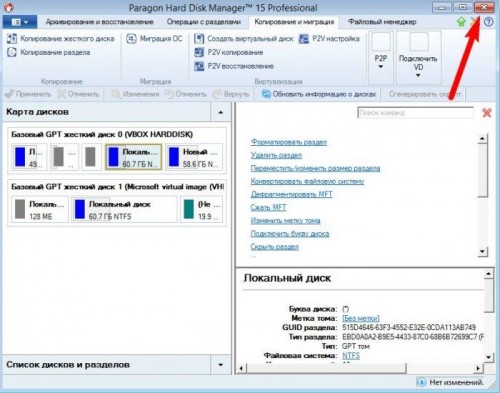
Перезагружаем компьютер.
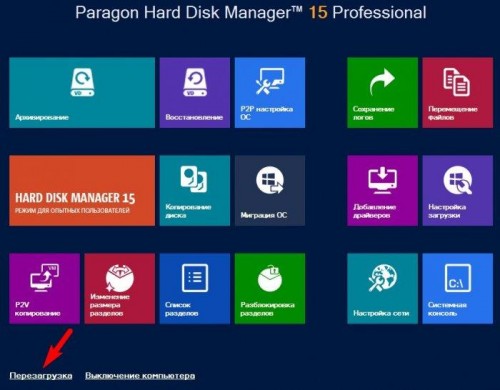
Загружаемся в Windows 10.
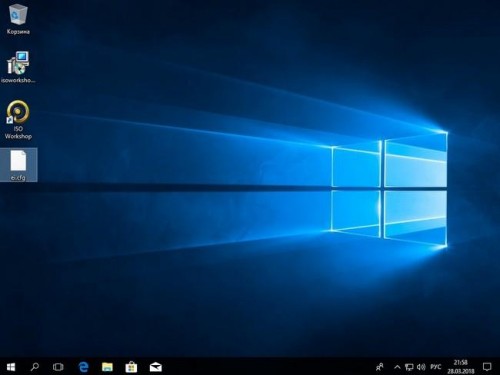
Операционная система после восстановления прекрасно функционирует, но п
осле всех наших действий среда восстановления будет отключена и её просто надо включить.
Открываем от администратора Windows PowerShell и вводим команды:
reagentc /info (видим, что среда восстановления отключена Disabled), включаем её командой reagentc /enable
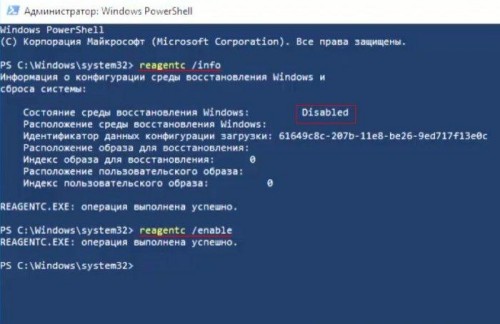
Простыми словами, при восстановлении Windows 10 с помощью программы Paragon Hard Disk Manager 15 Professional, мы с вами избежали создания WIM-файла и просто присоединили резервный образ Windows 10 с расширением VHDX как виртуальный диск, после этого произвели обычное клонирование операционной системы с виртуального диска на обычный HDD.